Pioneer AVH-P8400BT – страница 2
Инструкция к Автомобильному Dvd Ресиверу Pioneer AVH-P8400BT
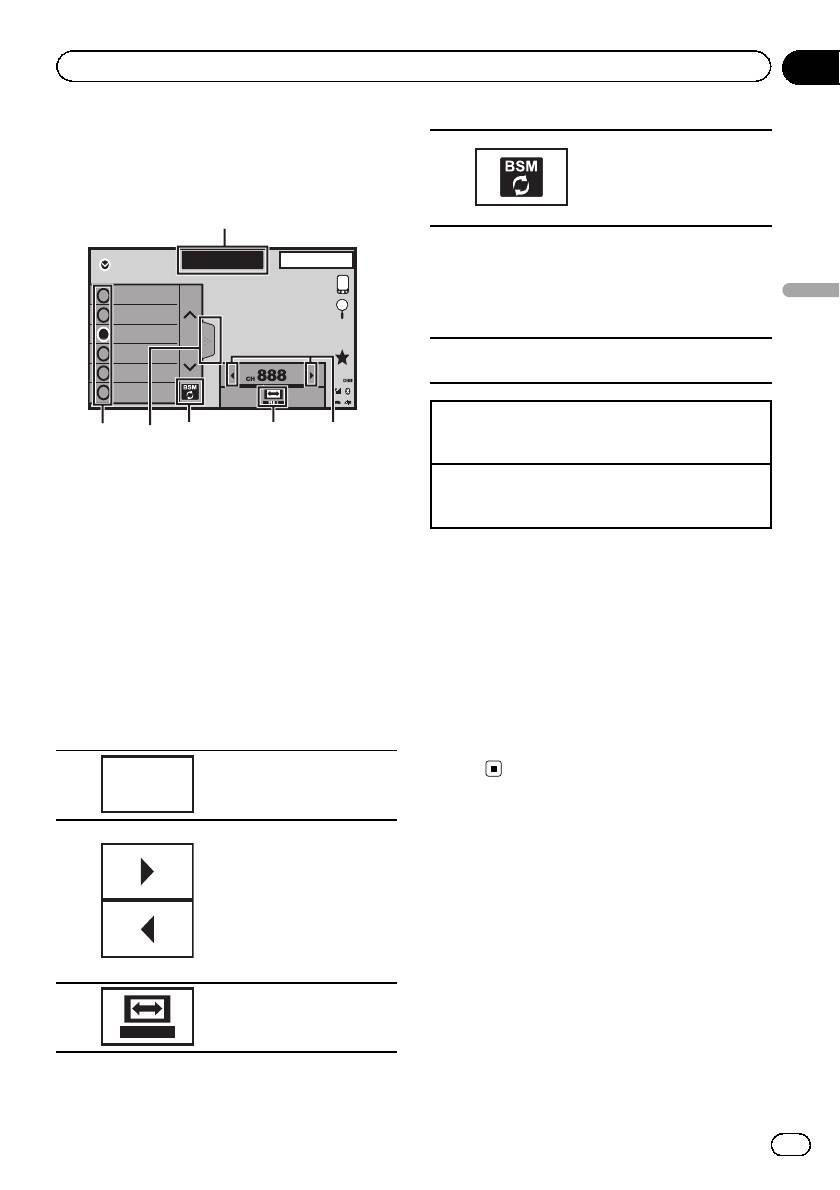
Знакомство с функциями
ТВ-тюнера
13 ARP
TV 1
PM
12:25
TV
1
AAAAAA
2
BBBBBB
3
CCCCCC
2/2
4
DDDDDD
5
Dolby PLll
EEEEEE
P.CH4
6
FFFFFF
34 2
1
6
5
Раздел
Тюнер
05
Коснитесь, чтобы включить
функцию BSSM.
4
См. раздел
Сохранение
станций с наиболее мощ-
ным сигналом
на стр. 37.
Отображение экрана предварительной на-
стройки.
См. раздел
Запоминание и повторный вызов
5
станций
на стр. 37.
См. раздел
Сохранение станций с наиболее
Тюнер
мощным сигналом
на стр. 37.
Выберите предварительно настроенную
6
станцию.
Переключение между каналами предваритель-
ной настройки с помощью кнопок
1 Нажмите кнопку c или d (TRK).
Вы можете использовать данное устрой-
Настройка с поиском с помощью кнопок
ство для управления ТВ-тюнером, напри-
1 Нажмите и удерживайте кнопку c или d
(TRK).
мер, GEX-P5700TVP (приобретается
отдельно).
Подробнее о работе с ТВ-тюнером см. в
Примечания
руководстве по эксплуатации ТВ-тюнера. В
! О настройке телевизионного сигнала см. в
данном разделе приведена информация о
разделе
Настройка видеосигнала
на стр.
том, как использовать данное устройство
79.
для приема телевизионных каналов. Дан-
! О выборе зональной группы см. раздел
ная информация отличается от той, что из-
Выбор зональной группы
на стр. 80.
ложена в руководстве по эксплуатации ТВ-
! На дисплее могут появиться кнопки сен-
тюнера.
сорной панели, не перечисленные в разде-
ле
Знакомство с функциями ТВ-тюнера
.
Кнопки сенсорной панели
См. раздел
Список индикаторов
на стр.
115.
1
TV1
Выбор диапазона.
Поиск станций вручную.
Нажмите и удерживайте
более двух секунд, чтобы
пропускать станции. Поиск
2
с настройкой начнется, как
только вы отпустите кноп-
ку. Нажмите еще раз для
отмены поиска с настрой-
кой.
Изменение режима экрана.
3
См. раздел
Изменение
формата экрана
на стр. 48.
21
Ru
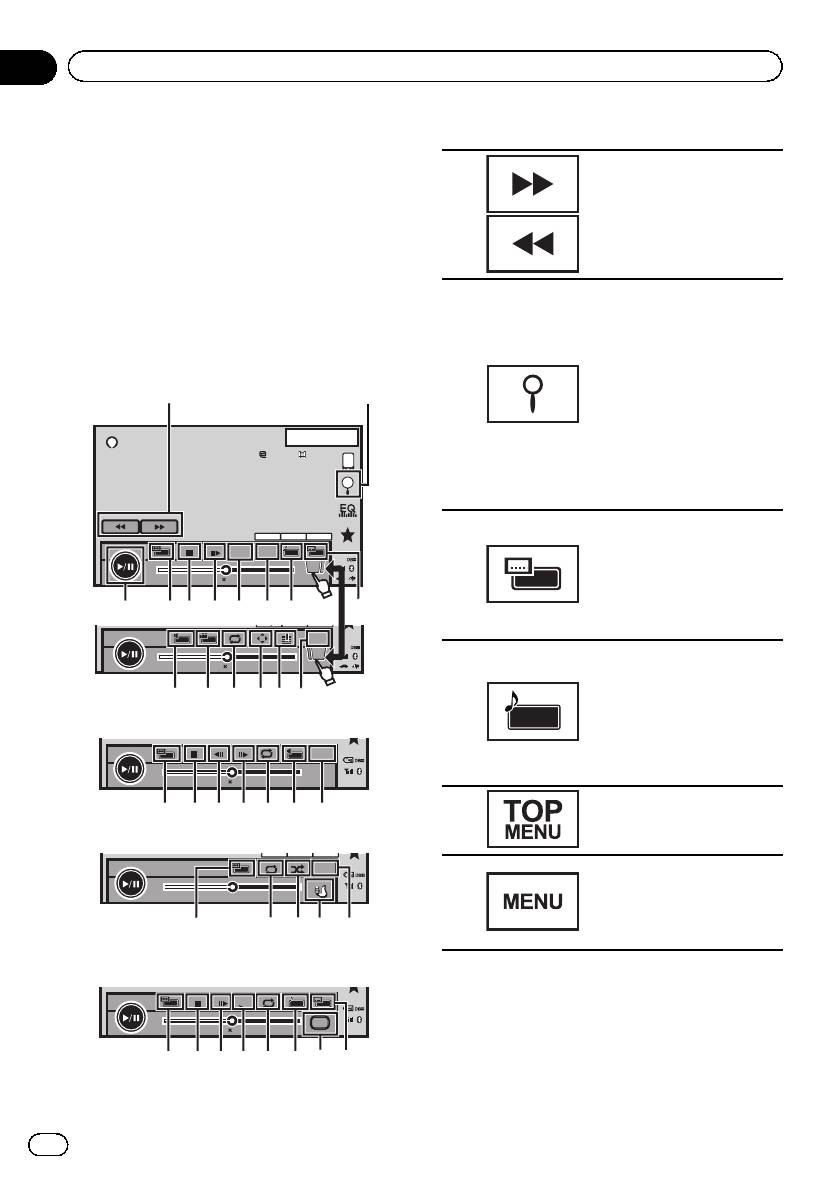
Знакомство с функциями
видео
Можно воспроизводить видео с DVD/DVD-
R/DVD-RW/CD/CD-R/CD-RW/USB/SD/iPod.
! В зависимости от модели iPod, выход
может отсутствовать, и потребуется ис-
пользовать кабель CD-IU201S/CD-
IU201V (продается отдельно). Обяза-
тельно используйте CD-IU201S/CD-
IU201V для подключения iPod.
DVD video
01:00
2
-01:00
y
21
13.APR
PM
12:25
DVD-V
XX XX
XXXXXXXXXXXXXXXX
Dolby D
48kHz 16bit
Dolby D2ch
48kHz 16bit
2ch
MENU
TOP
MENU
Dolby PLll
1/2
01:00
2
-01:00
Return
Dolby PLll
2/2
cdefg
467895a
b
3
Video CD
Return
01:00
8
-01:00
g7h8 e9b
Видеорежим iPod
01:00
-01:00
48kHz
2ch
Dolby
16bit
D
S.Rtrv
Appr
Appr
App
App
App
Dolby
D2ch
48kHz
16bit
i9 kje
При воспроизведении диска, содержа-
щего медиафайлы различных типов
a
a
Media
01:00
2
-01:00
798 4 3lme
Раздел
06
Воспроизведение видео
Кнопки сенсорной панели
Ускоренная перемотка впе-
ред или назад
1
Нажмите, чтобы изменить
скорость перемотки вперед
или назад.
Включение функции поис-
ка.
См. раздел
Поиск участка
на диске для воспроизве-
дения
на стр. 44.
См. раздел
Выбор файлов
2
из списка имен файлов
на
стр. 46.
Отображение меню iPod.
См.
Воспроизведение
видео на iPod
на стр.42и
Поиск видео/музыки на
iPod
на стр. 42.
Переключение языка суб-
титров во время воспроиз-
ведения.
3
См. раздел
Изменение
языка субтитров во время
воспроизведения (Мульти-
субтитры)
на стр. 45.
Переключение языка/ауди-
осистемы во время вос-
произведения.
См. раздел
Изменение
4
языка звукового сопрово-
ждения во время воспроиз-
ведения (Мульти-аудио)
на
стр. 44.
Возврат в главное меню во
5
время воспроизведения
DVD-диска.
Отображение меню DVD
во время воспроизведения
6
DVD-диска.
См. раздел
Работа с меню
DVD
на стр. 39.
22
Ru
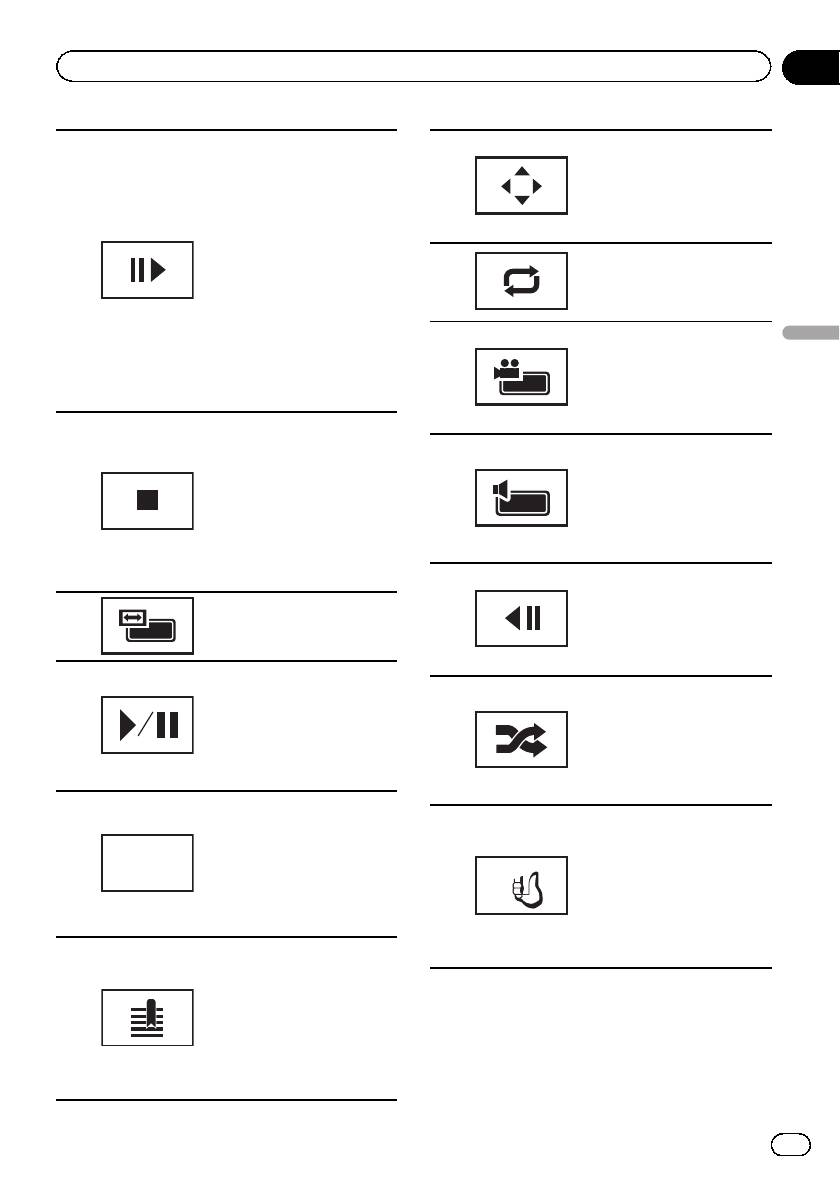
Воспроизведение по одно-
Отображение кнопок со
му кадру во время про-
стрелками для перемеще-
смотра.
ния по меню DVD-диска.
d
См. раздел
Покадровое
См. раздел
Использование
воспроизведение
на стр.
кнопок со стрелками
на
43.
стр. 39.
Нажмите и удерживайте
Выбор диапазона повтор-
две или более секунды,
7
ного воспроизведения.
чтобы замедлить скорость
e
См. раздел
Повторное вос-
воспроизведения.
произведение
на стр. 41.
Последовательное увели-
чение скорости воспроиз-
Переключение ракурса во
ведения в четыре этапа во
время воспроизведения.
время замедленного вос-
См. раздел
Изменение ра-
произведения дисков фор-
f
курса во время воспроиз-
мата DVD video/Video CD.
ведения (Несколько
ракурсов)
на стр. 45.
Остановка воспроизведе-
ния.
Переключение режима ау-
При повторном включении
диовыхода при воспроиз-
воспроизведение начнется
ведения видео на дисках,
с того места, где оно было
8
g
записанных со звуком фор-
остановлено. Чтобы полно-
мата LPCM.
стью остановить воспроиз-
См. раздел
Выбор ауди-
ведение, нажмите на
овыхода
на стр. 45.
клавишу на экране еще
раз.
Последовательное умень-
шение скорости воспроиз-
Изменение режима экрана.
ведения в четыре этапа во
h
9
См. раздел
Изменение
время замедленного вос-
формата экрана
на стр. 48.
произведения дисков фор-
мата DVD video/Video CD.
Приостановка воспроизве-
дения.
Воспроизведение видеоро-
Возврат в обычный режим
ликов на iPod в произволь-
a
воспроизведения во время
ной последовательности.
паузы, замедленного или
i
См. раздел
Воспроизведе-
покадрового воспроизве-
ние в произвольной после-
дения.
довательности (перемеши-
вание)
на стр. 41.
Возврат к определенной
сцене на DVD-диске, вос-
производимом в данный
момент, которая была
b
Return
предварительно запро-
Appr
граммирована.
j
См. раздел
Возврат к ука-
занному месту
на стр. 45.
Во время воспроизведения
нажмите эту кнопку на эпи-
зоде, с которого вы хотели
бы возобновить воспроиз-
c
ведение, когда диск будет
загружен в следующий раз.
См. раздел
Возобновление
воспроизведения (Заклад-
ка)
на стр. 43.
Appr
App
App
Раздел
Воспроизведение видео
06
Воспроизведение видео
Управление функциями с
помощью iPod и прослуши-
вание записанных на нем
App
композиций через громко-
говорители, установлен-
ные в автомобиле.
См. раздел
Управление
функциями iPod с устрой-
ства iPod
на стр. 40.
23
Ru
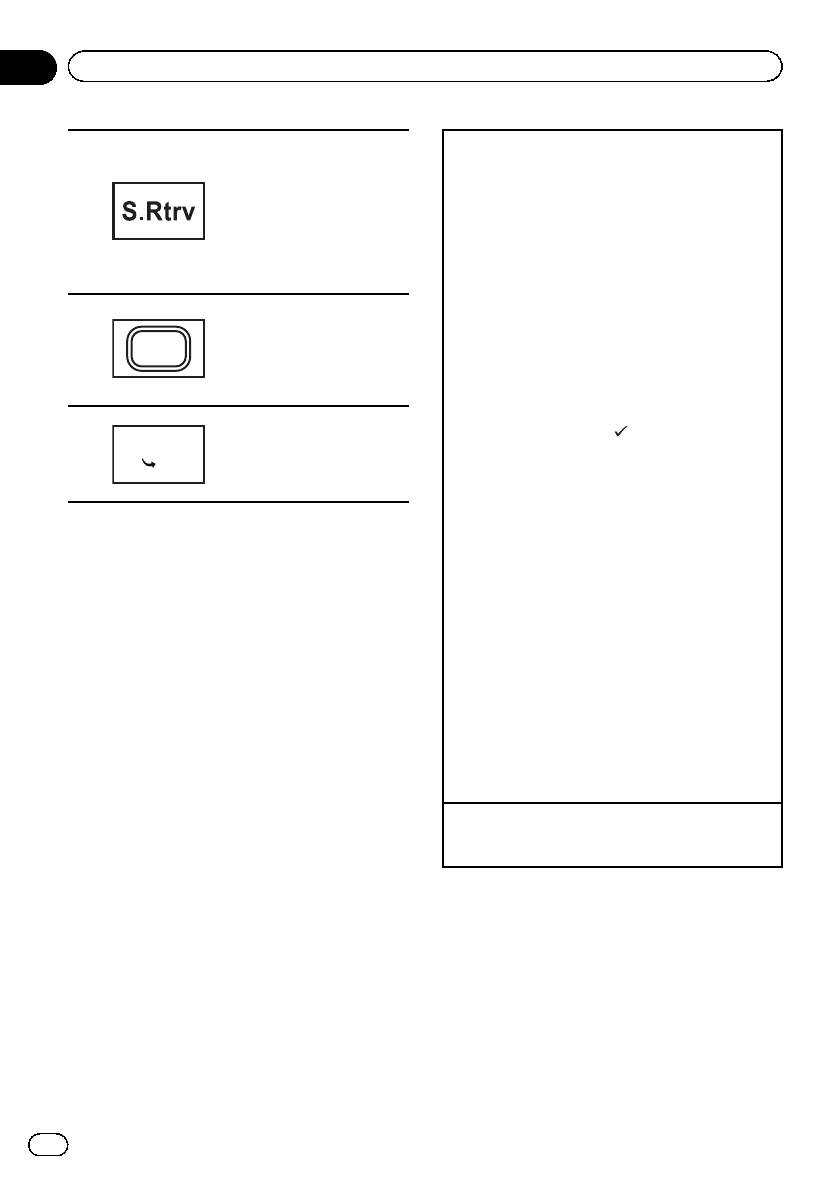
Раздел
06
Воспроизведение видео
Выбор настройки для
Воспроизведение видео
функции S.Rtrv (sound ret-
1 Вставьте диск в щель для загрузки маркиро-
riever, технология преоб-
ванной стороной вверх.
разования звука) при
Воспроизведение начнется автоматически.
k
воспроизведении ауди-
! При воспроизведении дисков формата DVD
офайлов.
или Video CD на дисплее может отображаться
См. раздел
Использование
меню. См.
Работа с меню DVD
на стр.39и
функции преобразования
Воспроизведение с функцией РВС
на стр. 46.
звука
на стр. 46.
! Если включена функция автоматического вос-
Переключение типа медиа-
произведения, то меню DVD отображаться не
файла для DVD/CD/USB/
будет, и устройство автоматически начнет
SD.
воспроизведение с первого раздела первой
l
Media
См. раздел
Переключение
главы. См.
Автоматическое воспроизведение
между типами медиафай-
дисков DVD
на стр. 74.
лов
на стр. 39.
! При подключении iPod к данному устройству
на дисплее iPod отображается PIONEER, Ac-
Настройка изображений на
cessory Attached или
(“галочка”).
экране. Подробнее см. в
m
a
! Если значок источника сигнала не отобра-
разделе
Настройка допол-
a
жается, его можно вывести экран, коснувшись
нительного разрешения эк-
рана
на стр. 47.
экрана.
! Перед подключением iPod к устройству от-
ключите от него наушники.
! В зависимости от модели iPod и объема со-
храненных на нем данных между включением
и началом воспроизведения может быть не-
большая пауза.
! Используйте кнопки сенсорной панели, чтобы
выбрать iPod после подключения его к данно-
му устройству.
! При отключении iPod на дисплее отображает-
ся No Device.
! Если при загрузке диска с содержимым VOD
формата DivX на дисплее появляется сооб-
щение, коснитесь кнопки Play.
См. раздел
Воспроизведение содержимого
â
VOD ( видео по запросу) в формате DivX
на
стр. 48.
Извлечение диска/SD
! См. раздел
Извлечение диска
на стр.17.
! См. раздел
Извлечение карты SD
на стр. 17.
24
Ru
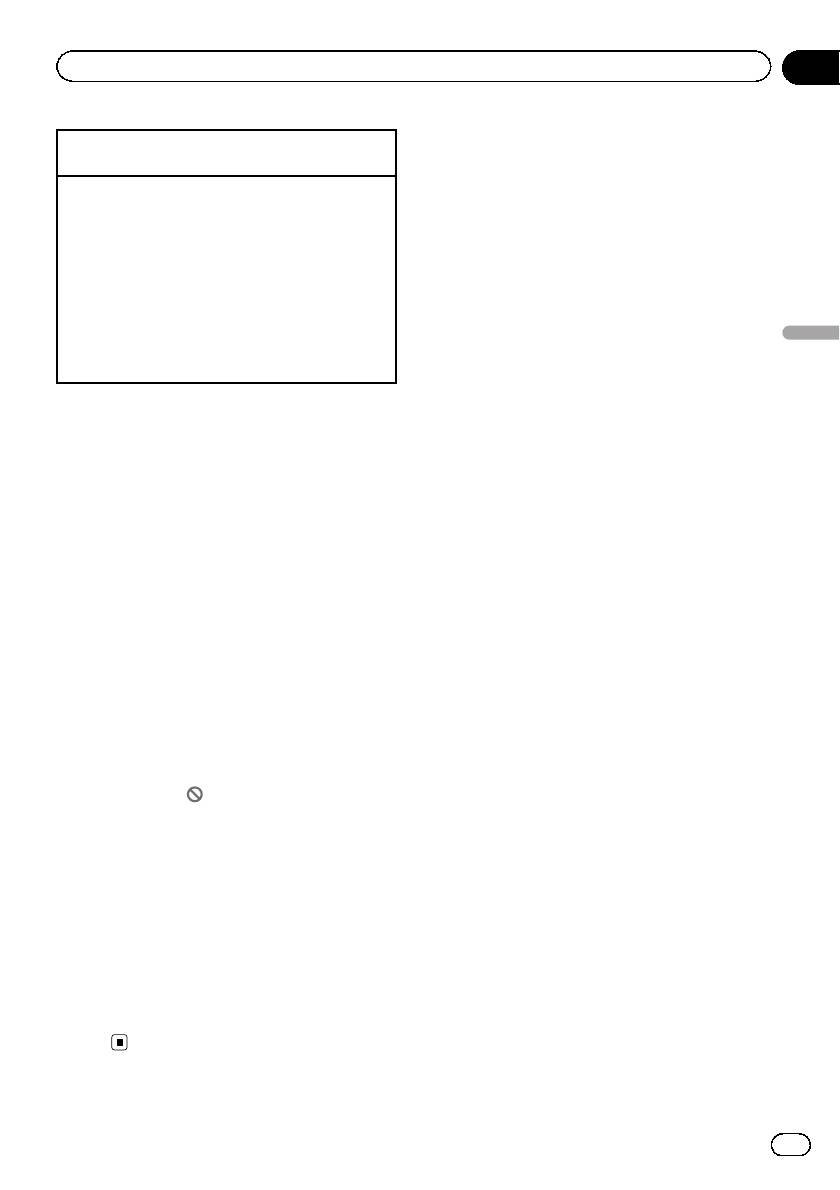
Раздел
Воспроизведение видео
06
Выбор раздела с помощью кнопок
1 Нажмите кнопку c или d (TRK).
Перемотка вперед и назад с помощью кнопок
1 Нажмите и удерживайте кнопку c или d
(TRK).
! На некоторых дисках перемотка вперед/назад
может быть недоступна. В этом случае авто-
матически возобновляется обычное воспроиз-
ведение.
! Скорость перемотки вперед/назад зависит от
того, как долго удерживается нажатой кнопка
c или d ( TRK). Для дисков Video CD эта функ-
Воспроизведение видео
ция отсутствует.
Примечания
! Проигрыватель DVD-дисков может вос-
производить файлы DivX на CD-R/RW,
DVD-R/RW или MPEG-1/MPEG-2/MPEG-4.
(Список воспроизводимых форматов фай-
лов см. в разделе
Видеофайлы формата
DivX
на стр. 119.)
! В щель для загрузки можно вставлять
только диски DVD-R/RW и CD-R/RW.
! Если включена функция закладки, DVD-
проигрыватель возобновляет воспроизве-
дение с выбранного места. Подробную ин-
формацию см. в
Возобновление
воспроизведения (Закладка)
на стр. 43.
! Иногда во время просмотра некоторые
операции могут быть недоступны вслед-
ствие особенностей программирования
диска. В этом случае на экране отобра-
жается значок
.
! Чтобы устройство функционировало на-
длежащим образом, подключите iPod спо-
мощью кабеля dock connector
непосредственно к данному устройству.
! Если iPod подключен к данному устрой-
ству, то включение или выключение iPod
невозможно.
! На дисплее могут появиться кнопки сен-
сорной панели, не перечисленные в разде-
ле
Знакомство с функциями видео
.
См. раздел
Список индикаторов
на стр.
115.
25
Ru
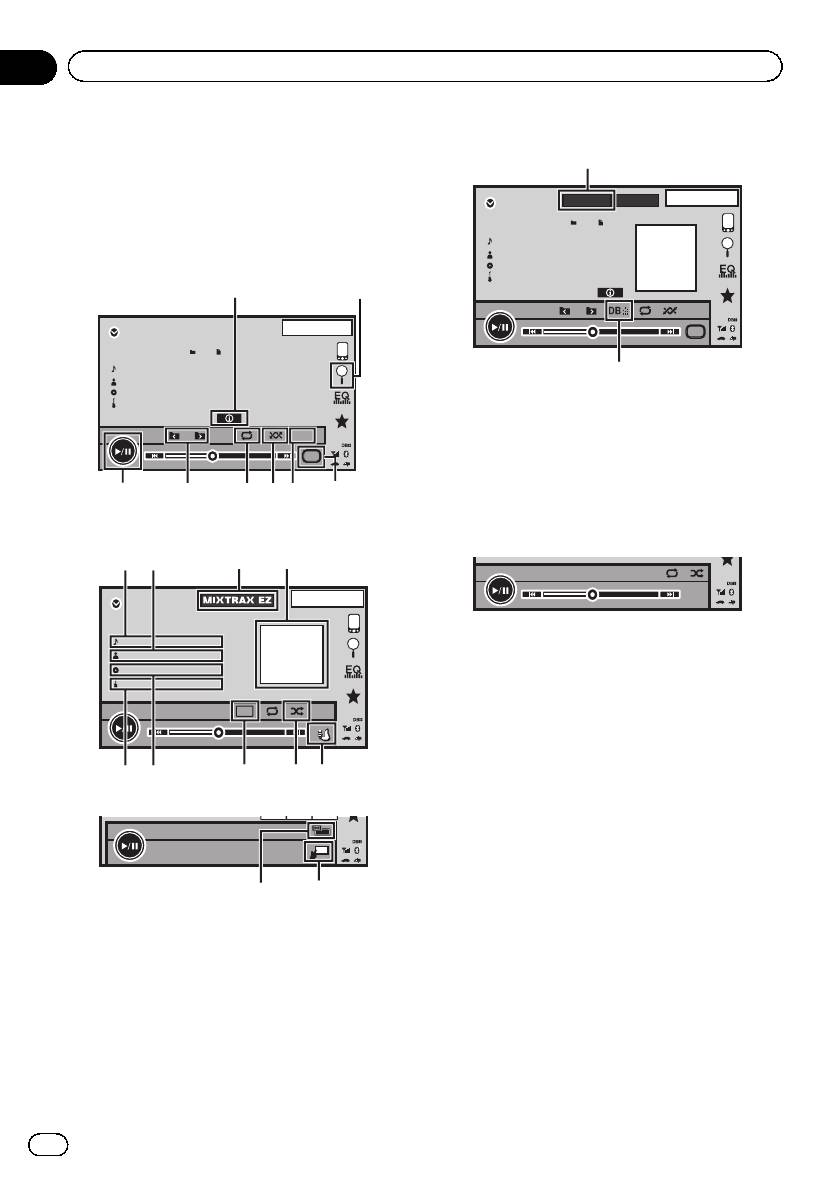
Знакомство с функциями
воспроизведения звука
Можно воспроизводить аудиофайлы на
DVD-R/DVD-RW/CD/CD-R/CD-RW/USB/SD/
iPod.
Звуковой компакт-диск
13 APR
PM
12:25
ROM
2015
Abcdefghi
Abcdefghi
Abcdefghi
Abcdefghi
S.Rt rv
Media
05’ 26” -00’ 35”
3
21
Dolby PLll
7684
5
Аудиорежим iPod (управление функ-
циями аудио)
13 APR
PM
12:25
iPod 1
100/150
Abcdefghi
Abcdefghi
Abcdefghi
Abcdefghi
S.Rtrv
Appr
05’ 46” -00’ 31”
Appr
App
App
9
× 1
Dolby PLll
App
ac
hi
j
l
k b
Аудиорежим iPod (App Mode)
48kHz
2ch
Dolby
16bit
D
USB/SD аудио
f
13 APR
MIXTRAX
EZ
PM
12:25
88888888
SD
Abcdefghi
Abcdefghi
Abcdefghi
Abcdefghi
S.Rtrv
Dolby PLll
Media
05’ 26” -00’ 25”
Dolby PLll
e d
g
Раздел
07
Воспроизведение аудио
! В зависимости от модели iPod, выход
может отсутствовать, и потребуется ис-
пользовать кабель CD-IU201S/CD-
IU201V (продается отдельно). Обяза-
тельно используйте CD-IU201S/CD-
IU201V для подключения iPod.
Bluetooth-аудио
Dolby PLll
05’ 46” -00’ 25”
! В зависимости от модели Bluetooth-ау-
диоплеера, подключенного к данному
устройству, доступны различные опера-
ции, которые подразделяются на два
уровня:
— Профиль A2DP (Advanced Audio Di-
stribution Profile): на аудиоплеере воз-
можно только воспроизведение
композиций.
— Профиль AVRCP (Audio/Video Remo-
te Control Profile): устройство позво-
ляет воспроизводить композиции,
включать режим паузы, выбирать
композиции и т.п.
! Поскольку на рынке представлено боль-
шое количество разнообразных
Bluetooth-аудиоплееров, доступные опе-
рации могут в значительной степени от-
личаться. При управлении плеером с
использованием данного устройства об-
ратитесь к руководству по эксплуатации,
прилагаемому к Bluetooth-устройству, а
также к данному руководству.
26
Ru
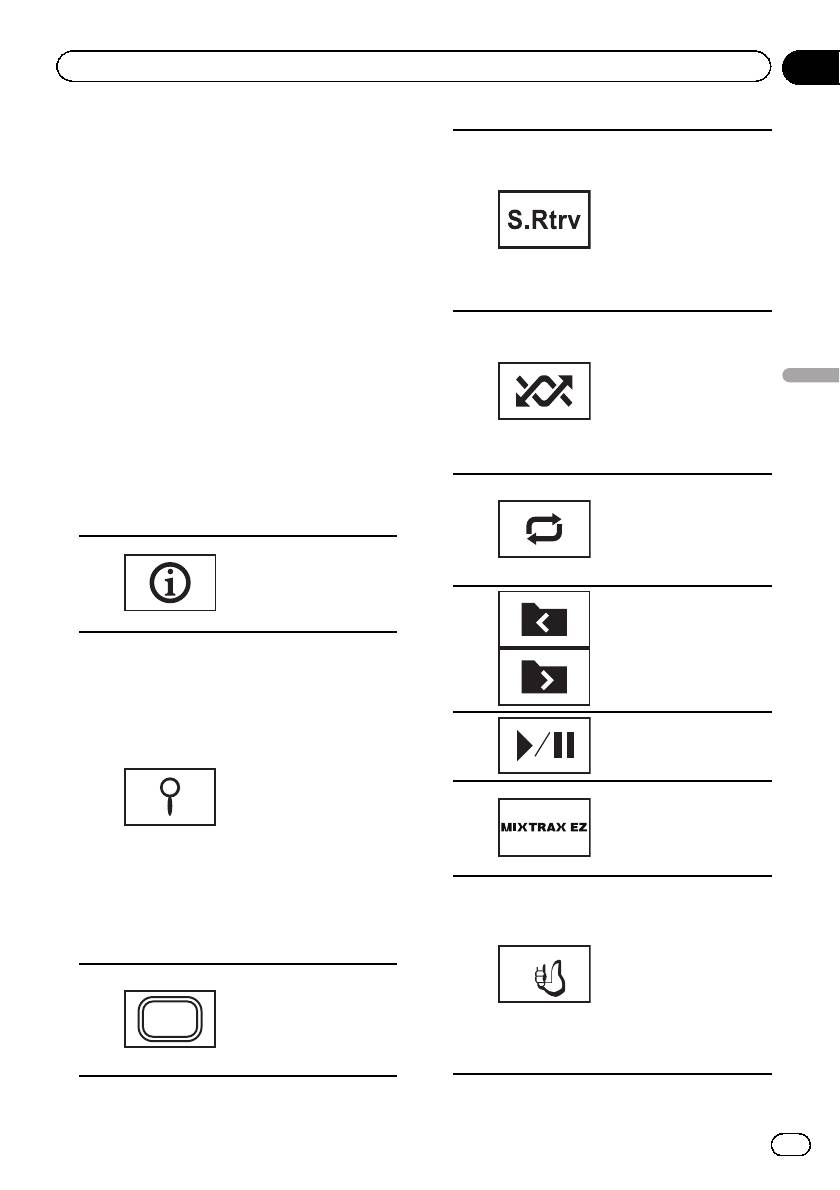
! Поскольку сигнал с сотового телефона
Выбор настройки для
может вызывать помехи, старайтесь не
функции S.Rtrv (sound
пользоваться телефоном во время про-
retriever, технология
преобразования звука)
слушивания музыки с Bluetooth-плеера.
при воспроизведении
! Во время разговора по сотовому теле-
4
аудиофайлов.
фону, подключенному к данному устрой-
См. раздел
Использо-
ству посредством беспроводной
вание функции преоб-
разования звука
на стр.
технологии Bluetooth, звук композиции,
46.
воспроизводимой с помощью Bluetooth-
аудиоплеера, приглушается.
Воспроизведение ком-
позиций в произволь-
! Время воспроизведения может отобра-
ной последовательно-
жаться некорректно.
сти.
! В зависимости от типа аудиоплеера
5
См. раздел
Воспроиз-
Bluetooth, подключенного к этому ус-
ведение в произволь-
ной последовательно-
тройству, для некоторых функций может
сти (перемешивание)
отсутствовать возможность отображе-
на стр. 41.
ния информации и элементов управле-
Выбор диапазона по-
ния.
вторного воспроизведе-
Кнопки сенсорной панели
ния.
6
См. раздел
Повторное
Переключение на тек-
воспроизведение
на
стовую информацию
стр. 41.
1
при воспроизведении
файлов MP3/WMA/
AAC/WAV.
Отображение списка
7
Выбор папки.
названий дорожек/фай-
лов для выбора компо-
зиций на компакт-
диске.
См. раздел
Выбор до-
Пауза и начало вос-
рожек из списка назва-
8
произведения.
ний дорожек
на стр. 46.
Отображение списка
2
названий файлов для
Запуск функции MIX-
выбора файла.
TRAX EZ.
См. раздел
Выбор фай-
9
См. раздел
Знакомство
лов из списка имен
с функцией MIXTRAX
файлов
на стр.46.
EZ
на стр. 32.
Отображение меню
iPod.
См. раздел
Поиск
видео/музыки на iPod
на стр. 42.
Appr
Переключение типа ме-
a
диафайла для DVD/CD/
USB/SD.
3
Media
См. раздел
Переключе-
ние между типами ме-
диафайлов
на стр. 39.
Appr
App
App
Раздел
Воспроизведение аудио
07
Воспроизведение аудио
Управление функциями
с помощью iPod и про-
слушивание записан-
ных на нем композиций
App
через громкоговорите-
ли, установленные в
автомобиле.
См. раздел
Управление
функциями iPod сус-
тройства iPod
на стр.
40.
27
Ru
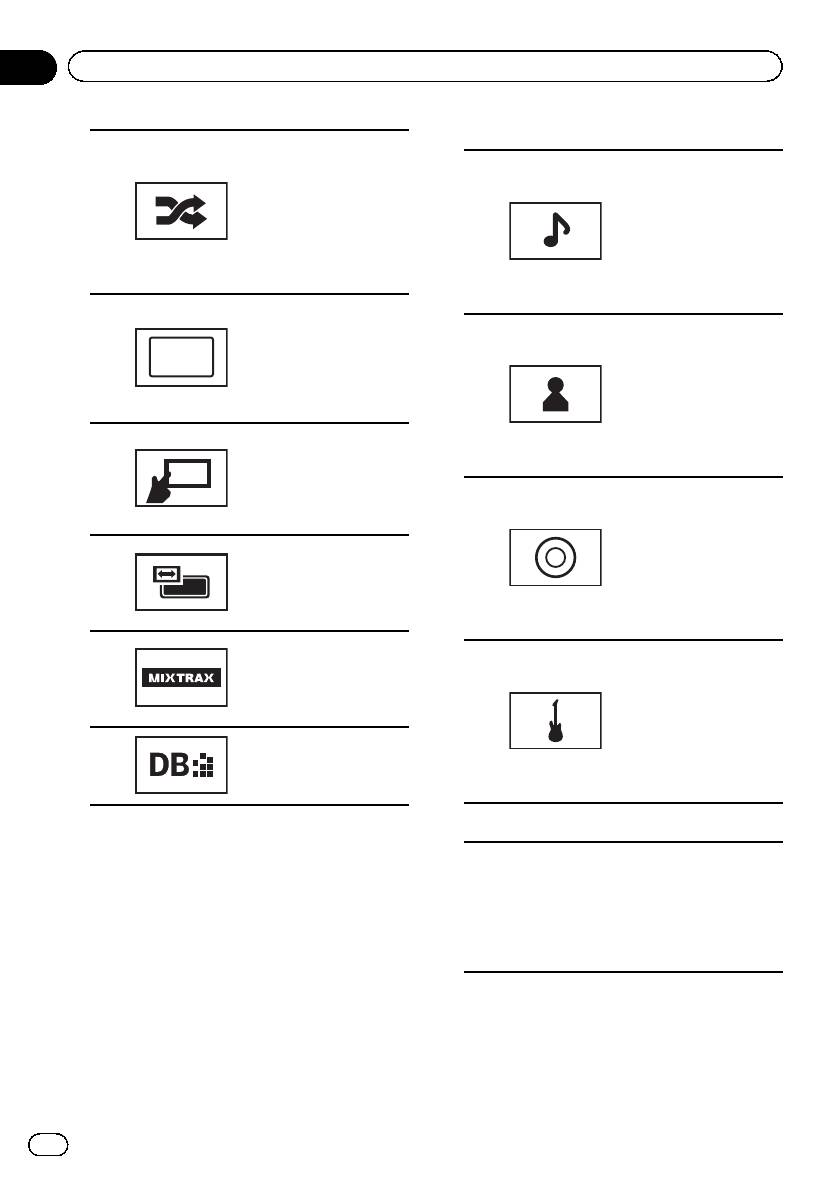
Раздел
07
Воспроизведение аудио
Текстовая информация
Воспроизведение ком-
позиций на iPod в про-
Отображение списка
извольной последова-
Songs на iPod.
тельности.
Эта функция доступна
b
См. раздел
Воспроиз-
для USB/SD при ис-
ведение в произволь-
h
пользовании режима
ной последовательно-
поиска музыки.
сти (перемешивание)
См. раздел
Поиск
на стр. 41.
видео/музыки по кате-
гории
на стр. 43.
Изменение скорости
воспроизведения ауди-
Отображение списка
окниг на iPod.
Artists на iPod.
c
× 1
См. раздел
Настройка
Эта функция доступна
скорости воспроизве-
для USB/SD при ис-
дения аудиокниг
на стр.
i
пользовании режима
47.
поиска музыки.
См. раздел
Поиск
Управление с данного
видео/музыки по кате-
устройства и воспроиз-
гории
на стр. 43.
ведение музыки с iPod
d
через громкоговорите-
Отображение списка
ли автомобильной ау-
Albums на iPod.
диосистемы.
Эта функция доступна
для USB/SD при ис-
Изменение режима эк-
j
пользовании режима
рана.
поиска музыки.
e
См. раздел
Изменение
См. раздел
Поиск
формата экрана
на стр.
видео/музыки по кате-
48.
гории
на стр. 43.
Отображение экрана
Отображение списка
MIXTRAX.
Genres на iPod.
f
См. раздел
Знакомство
Эта функция доступна
с функциями MIXTRAX
для USB/SD при ис-
на стр. 32.
k
пользовании режима
Включение режима по-
поиска музыки.
иска музыки.
См. раздел
Поиск
g
См. раздел
Режим по-
видео/музыки по кате-
иска музыки
на стр. 47.
гории
на стр. 43.
Заставка дисплея
Запуск Album Link Search на iPod при
прикосновении к заставке дисплея.
Эта функция доступна для USB/SD при
l
использовании режима поиска музыки.
См. раздел
Отображение списков, отно-
сящихся к текущей композиции (поиск по
категории)
на стр. 47.
28
Ru
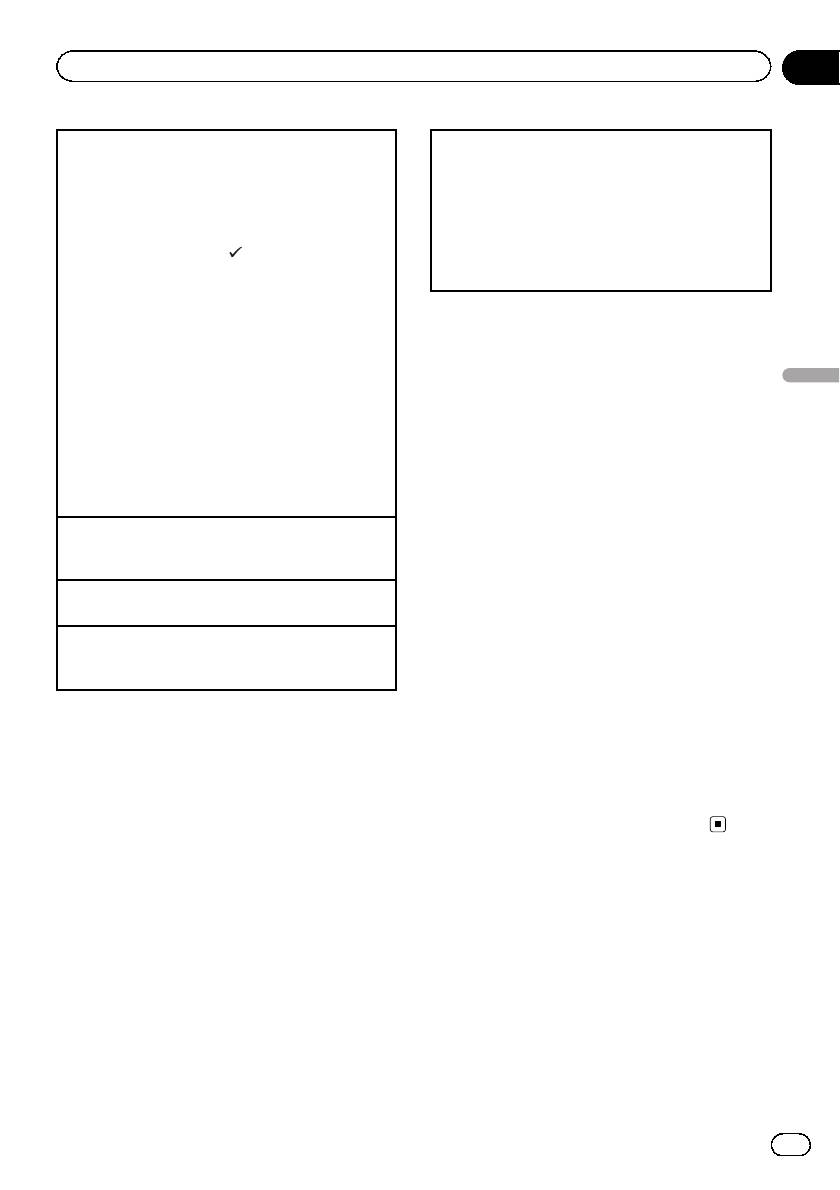
Раздел
Воспроизведение аудио
07
Воспроизведение звука
1 Подключение
1 Вставьте диск в щель для загрузки маркиро-
Сначала необходимо подключить аудиоплеер
ванной стороной вверх.
Bluetooth к данному устройству.
Воспроизведение начнется автоматически.
Подробно о подключении аудиоплеера
! При подключении iPod к данному устройству
Bluetooth к этому устройству посредством бес-
на дисплее iPod отображается PIONEER, Ac-
проводной технологии Bluetooth см. в разделе
cessory Attached или
(“галочка”).
Знакомство с элементами меню подключения
! Если значок источника сигнала не отобра-
Bluetooth
на стр. 85.
жается, его можно вывести экран, коснувшись
экрана.
! Перед подключением iPod к устройству от-
Примечания
ключите от него наушники.
! При воспроизведении файлов, записанных
! В зависимости от модели iPod и объема со-
в режиме VBR (переменная скорость пере-
храненных на нем данных между включением
дачи данных), время воспроизведения при
Воспроизведение аудио
и началом воспроизведения может быть не-
ускоренной перемотке вперед или назад
большая пауза.
! Используйте кнопки сенсорной панели, чтобы
будет отображаться неточно.
выбрать iPod после подключения его к данно-
! Чтобы устройство функционировало на-
му устройству.
длежащим образом, подключите iPod спо-
! При отключении iPod на дисплее отображает-
мощью кабеля dock connector
ся No Device.
непосредственно к данному устройству.
Извлечение диска/SD
! Если iPod подключен к данному устрой-
! См. раздел
Извлечение диска
на стр.17.
ству, то включение или выключение iPod
! См. раздел
Извлечение карты SD
на стр. 17.
невозможно.
Выбор композиции с помощью кнопок
! Если текст на диске содержит символы, не
1 Нажмите кнопку c или d (TRK).
поддерживаемые этим устройством, такие
Перемотка вперед и назад с помощью кнопок
символы не отображаются.
1 Нажмите и удерживайте кнопку c или d
! Текстовая информация может отображать-
(TRK).
ся неправильно в зависимости от условий
записи.
Примечание
! Отсоедините портативный USB ауди-
На дисплее могут появиться кнопки сенсор-
оплеер/запоминающее устройство USB,
ной панели, не перечисленные в разделе
Зна-
если оно не используется.
комство с функциями воспроизведения звука
.
! Если выбрано Speana, как описано в раз-
См. раздел
Список индикаторов
на стр. 115.
деле
Выбор фоновой заставки экрана
на
стр. 88, заставка не отображается.
Настройка Bluetooth аудио
Прежде чем воспользоваться функцией
Bluetooth аудио, необходимо установить
беспроводное соединение Bluetooth между
этим устройством и аудиоплеером
Bluetooth.
29
Ru
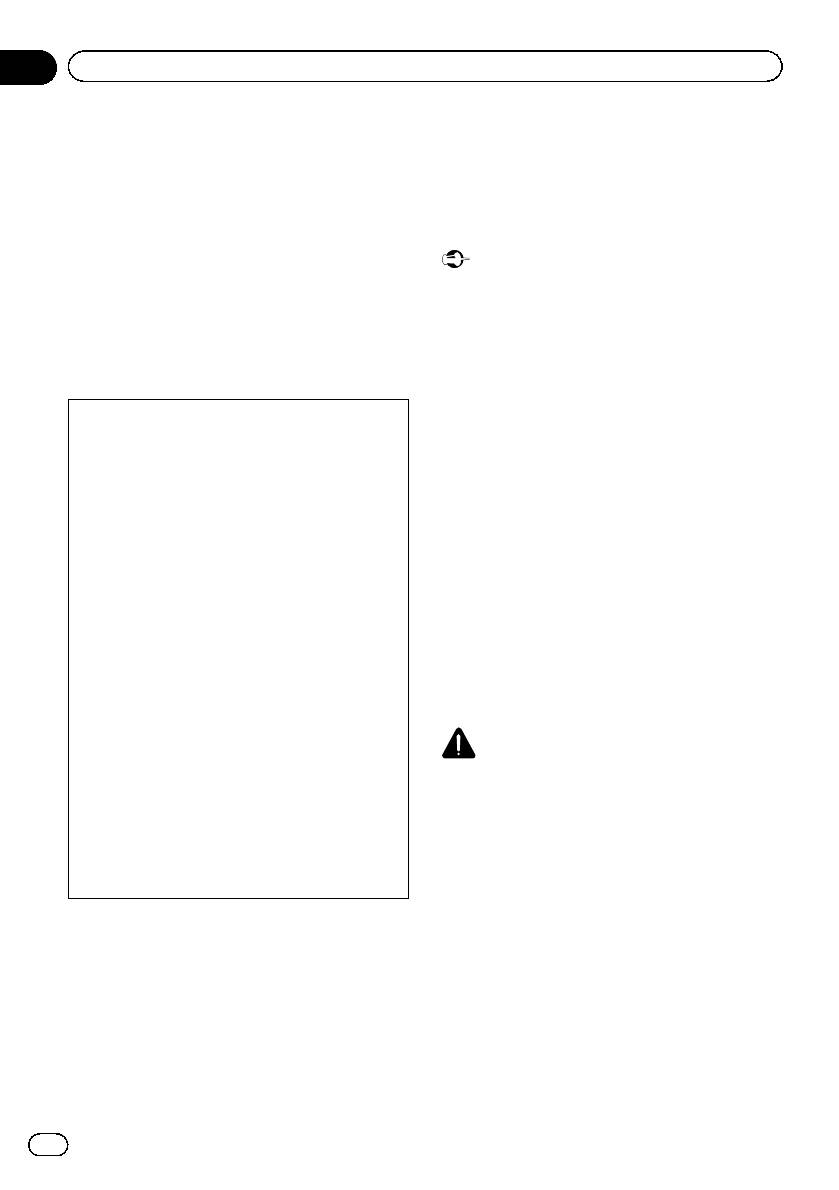
Раздел
08
Режим Advanced App
— Проверьте, какие приложения для
Знакомство с режимом
iPhone поддерживаются режимом Ad-
Advanced App
vanced App, на сайте
Данную систему можно переключить в
http://www.pioneerelectronics.com/
режим Advanced Ap, в котором можно про-
AppRadio
сматривать и управлять приложениями
Важно
для iPhone на экране устройства.
В режиме Advanced App приложениям
! Для использования этой функции требует-
можно управлять, прикасаясь пальцами к
ся кабель CD-IU201S (продается отдель-
экрану данной системы, например, щел-
но).
кать, перетаскивать, прокручивать или пе-
! Единственный порт, поддерживающий
релистывать.
режим Advanced App - вход USB 1.
! При использовании этой функции устано-
вите для входа RGB значение “iPhone”.
! Компания Pioneer не несет ответствен-
Подробнее см. в разделе
Настройка входа
ности за любые проблемы, связанные с
RGB
на стр. 74.
некорректными или поврежденными
! При использовании некоторых приложе-
данными приложений.
ний на дисплее можно вводить текст.
! За содержимое и функциональность
! Если используется приложение, позволяю-
поддерживаемых приложений несут от-
щее ввод текста с клавиатуры, установите
ветственность разработчики приложе-
язык на данном устройстве и iPod. Подроб-
ний.
нее см. в разделе
Настройка клавиатуры
! В режиме Advanced App функции ус-
на стр. 31.
тройства во время вождения будут огра-
! О воспроизведении приложением одно-
ниченными. Доступные функции
временно музыки и звуковых эффектов
определяются разработчиками прило-
см. в следующем разделе. См.
Настройки
жения.
микширования (App sound mixing)
на стр.
! Функциональные возможности в режиме
75.
Advanced App определяются разработ-
чиками приложения, а не компанией
ВНИМАНИЕ
Pioneer.
! Режим Advanced App допускает исполь-
! Во время движения автомобиля вводить
зование приложений, не входящих в
текст на iPod нельзя.
список (во время вождения возможны
! Откройте приложение на iPod, подключен-
ограничения), но их функциональные
ном к данному устройству.
возможности будут определяться разра-
ботчиками приложений.
Запуск
Режим Advanced App совместим со сле-
1 Установите для входа RGB режим
дующими моделями iPod.
iPhone.
! iPhone 4S
При использовании этой функции устано-
! iPhone 4
вите для входа RGB значение “iPhone”.
! iPod touch 4-го поколения
Подробнее см. в разделе
Настройка входа
— При переключении данной системы в
RGB
на стр. 74.
режим Advanced App можно работать
только с приложениями, доступными
для режима Advanced App.
30
Ru
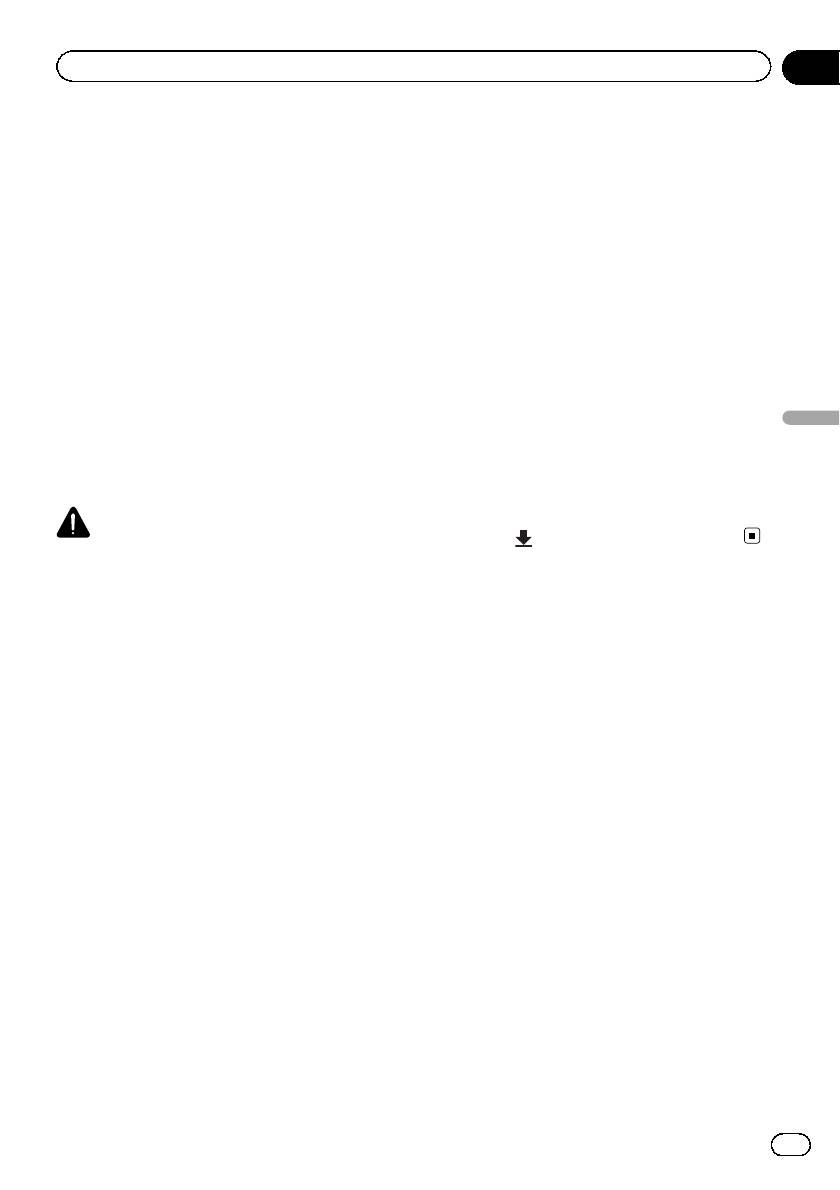
Раздел
Режим Advanced App
08
2 Запустите на iPhone приложение для
1 Откройте меню системы.
режима Advanced App.
См. раздел
Знакомство с элементами
Значок приложения отобразится на экране
меню
на стр. 53.
данной системы.
2 Нажмите Клавиатура в меню систе-
! Приложение для Advanced App также
мы, чтобы выбрать нужный язык.
можно запустить с помощью приложе-
ния для запуска.
3 Выберите нужный язык.
Французский (французский)—Немецкий
3 Коснитесь значка MODE, чтобы
(немецкий)—Греческий (греческий)—Рус-
скрыть значки источника сигнала AV,
ский (русский)—Английский (английский)
или подождите, пока они не исчезнут.
—Английский (UK) (английский)—Гол-
! Если значки не исчезают с экрана, вы-
ландский (нидерландский)—Итальянский
полнять действия с приложением на эк-
(итальянский)—Норвежский (норвежский)
ране невозможно.
—Шведский (шведский)—Финский (фин-
Режим Advanced App
4 Используйте приложение.
ский)—Испанский (испанский)—Порт-
угальский (португальский)
Настройка клавиатуры
4 Коснитесь поля для ввода текста на
экране приложения на iPhone.
ВНИМАНИЕ
Коснитесь
, чтобы скрыть клавиатуру.
В целях безопасности клавиатура активна
только когда автомобиль не движется и за-
действован стояночный тормоз.
При использовании некоторых приложений
на дисплее можно вводить текст. Чтобы
правильно ввести текст с помощью клавиа-
туры, появляющейся на экране данного ус-
тройства, необходимо выбрать язык для
этой функции.
При использовании режима Advanced App
необходимо, чтобы для клавиатуры, уста-
новленной для этой функции, и клавиатуры
iPhone был выбран одинаковый язык.
! Клавиатура активна только в режиме
Advanced App.
При касании пальцем поля для ввода тек-
ста в приложении для iPhone на экране от-
кроется клавиатура. Текст можно ввести
непосредственно из данной системы.
! Языковые настройки клавиатуры в си-
стеме должны совпадать с настройками
iPhone.
Если настройки iPhone и системы не
совпадают, корректный ввод некоторых
знаков может оказаться невозможным.
31
Ru
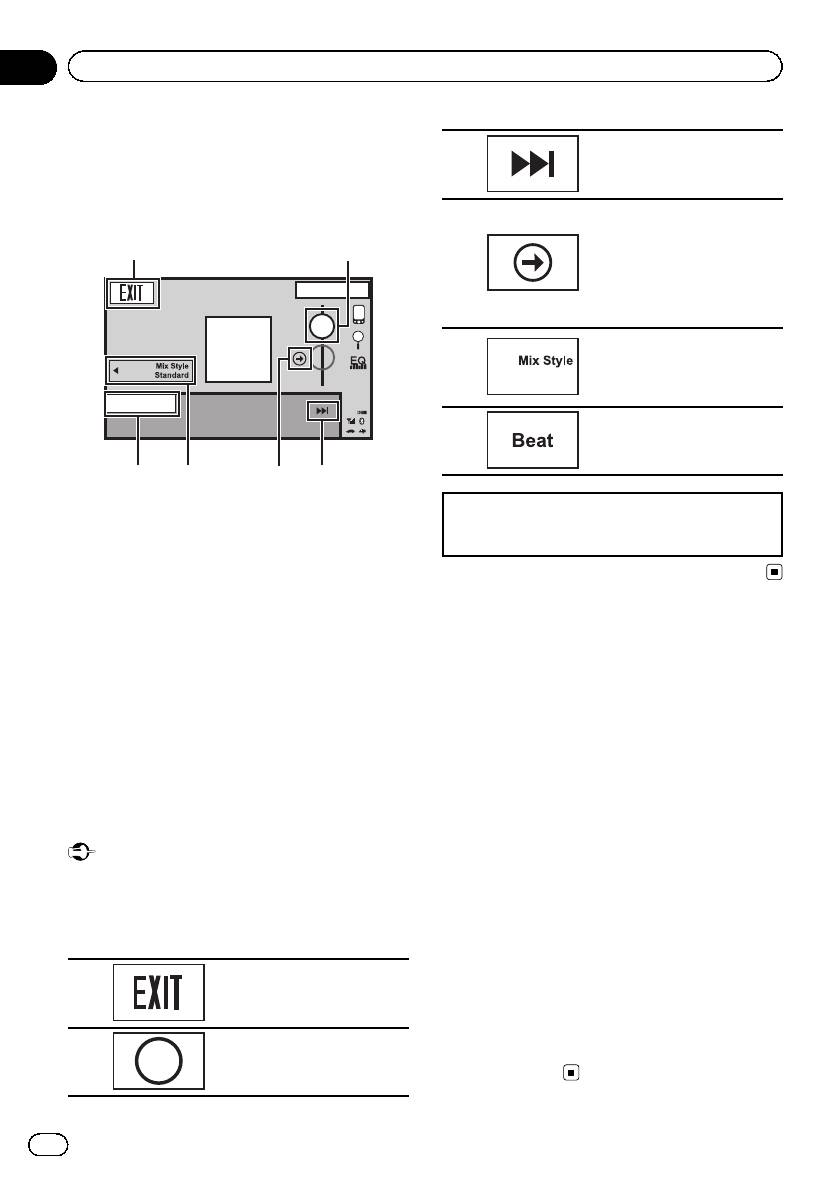
Знакомство с функциями
MIXTRAX
Вы можете воспроизводить аудиофайлы,
записанные на носитель USB/SD.
12
13 ARP
PM
12:25
BPM
Beat
Dolby PLll
ABCDEFGHIJK
ABCDEFGHIJK
5 4 36
Раздел
09
Использование MIXTRAX
Начало воспроизведения
3
следующей композиции.
Возврат к исходному такту
(количеству ударов в мину-
ту).
4
Исходное количество уда-
ров в минуту (такт) не отоб-
ражается во время
воспроизведения.
Переключение на экран
Mix style. Можно выбрать
5
нужный режим Mix style на
экране.
Переключение на Mix play.
6
Можно выбрать Mix play.
MIXTRAX - это оригинальная технология
Начало воспроизведения следующей компози-
для создания миксов нон-стоп на основе
ции.
1 Нажмите кнопку d (TRK).
Вашей аудиотеки, дополненная эффект-
ами сведения, как будто миксы из вашей
музыки создает настоящий ди-джей.
Использование MIXTRAX
Знакомство с функцией
Вы можете разнообразить ваши музыкаль-
ные файлы, установив у себя на компьют-
MIXTRAX EZ
ере программное обеспечение MIXTRAX и
Вы можете воспроизводить аудиофайлы,
используя его для переноса файлов с но-
записанные на iPod/USB/SD.
сителей USB и карт SD.
Функция MIXTRAX EZ используется для до-
ПО MIXTRAX можно загрузить на сайте
бавления разнообразных звуковых эф-
http://www.mixtraxnet.com
фектов в паузах между композициями. Она
Подробнее об использовании ПО MIX-
позволяет слушать музыку нон-стоп.
TRAX см. в онлайн-руководстве.
! Эта функция доступна только во время
воспроизведения файла на внешнем за-
Важно
поминающем устройстве (USB, SD) или
Заставка дисплея может двигаться в такт му-
композиции на iPod.
зыке. Подробнее см. в разделе
Настройка
! Эта функция недоступна, если для ре-
пульсирующей заставки
на стр. 80.
жима управления выбрана настройка
Кнопки сенсорной панели
App Mode.
! В зависимости от файла/композиции до-
Переключение в аудиоре-
1
бавление звуковых эффектов может
жим USB/SD.
быть недоступно.
! Для некоторых файлов/композиций вос-
Изменение такта (количе-
произведение нон-стоп может быть не-
2
BPM
ства ударов в минуту).
возможным.
32
Ru
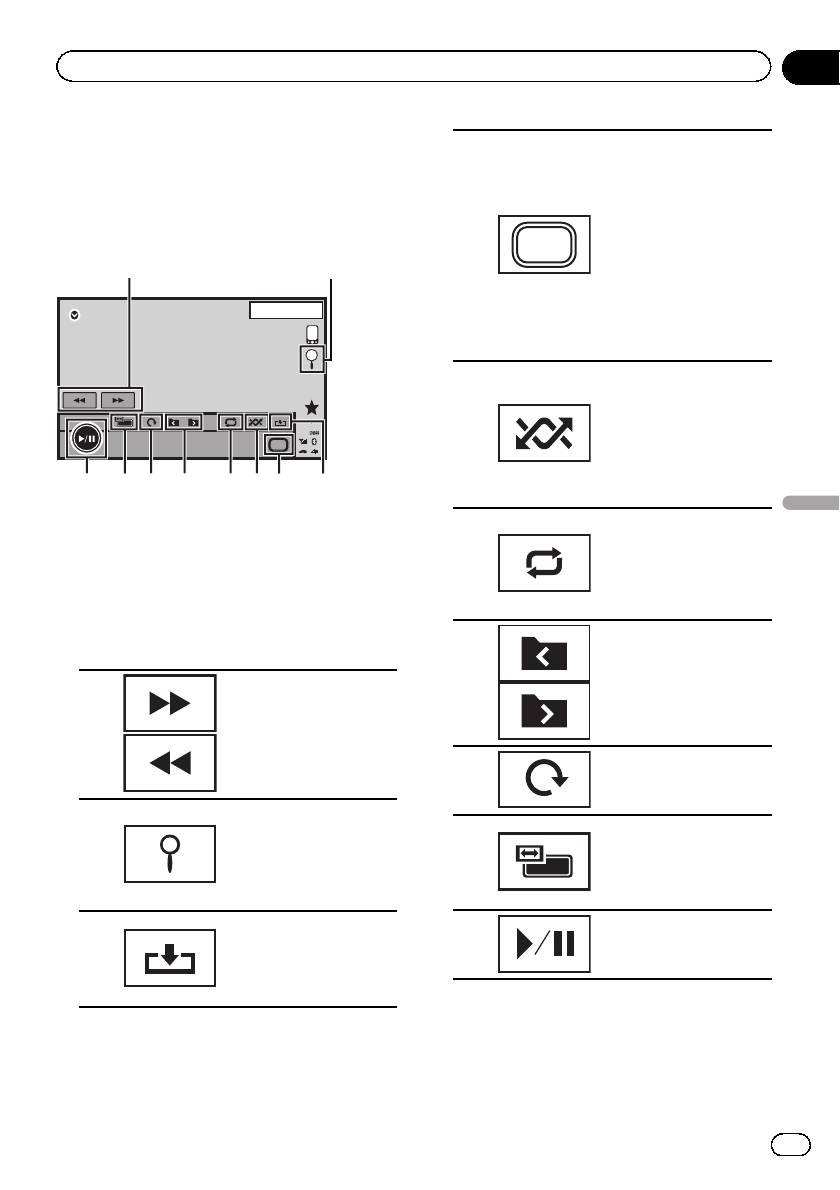
Знакомство с функциями
просмотра изображений
Можно просматривать фотоснимки, сохра-
ненные на носителе USB/SD.
Фотография
1
2
13 APR
PM
12:25
SD
Dolby PLll
Dolby PLll
Media
567834a9
Раздел
Просмотр фотографий
10
Переключение между
типами медиафайлов,
если на устройстве
USB или SD сохранено
несколько типов фай-
лов. Эта клавиша не
4
Media
появляется, если на ус-
тройстве USB или SD
сохранены файлы
только одного типа.
См. раздел
Переключе-
ние между типами ме-
диафайлов
на стр. 39.
Воспроизведение фай-
лов в произвольной по-
следовательности.
См. раздел
Воспроиз-
5
ведение в произволь-
ной последовательно-
сти (перемешивание)
на стр. 41.
При загрузке носителя USB/SD, содержа-
Выбор диапазона по-
Просмотр фотографий
вторного воспроизведе-
щего файлы JPEG, данное устройство на-
ния.
чинает слайд-шоу с первой папки/первого
6
См. раздел
Повторное
файла на носителе.
воспроизведение
на
В таблице ниже показаны кнопки управле-
стр. 41.
ния слайд-шоу.
Кнопки сенсорной панели
7
Выбор папки.
1
Выбор изображения.
Поворот изображения
8
на 90° по часовой
стрелке.
Отображение списка
названий файлов для
Изменение режима эк-
выбора файла.
рана.
2
См. раздел
Выбор фай-
9
См. раздел
Изменение
лов из списка имен
формата экрана
на стр.
файлов
на стр.46.
48.
Захват изображения в
Включение и приоста-
файлах JPEG.
a
новка слайд-шоу.
3
См. раздел
Захват из-
ображения в файлах
JPEG
на стр. 48.
33
Ru
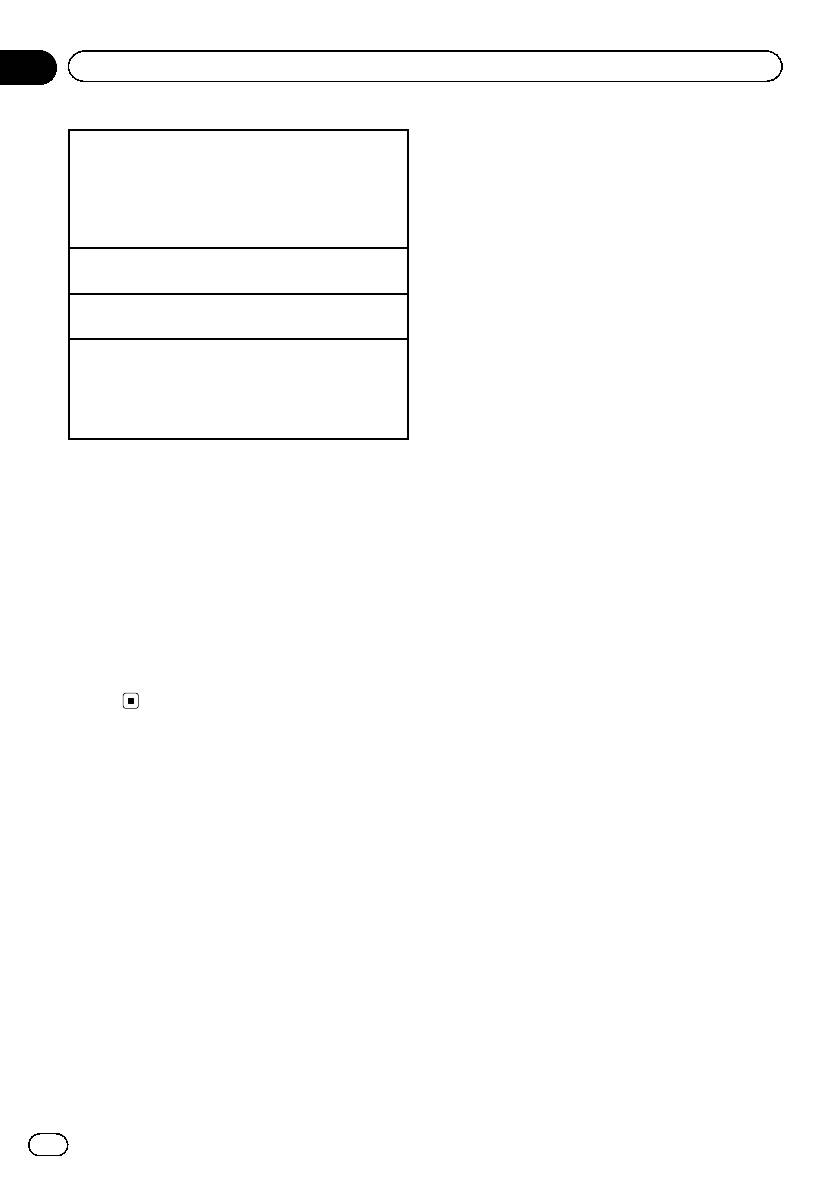
Раздел
10
Просмотр фотографий
Просмотр фотографий
1 Подключите устройство USB/SD.
Воспроизведение начнется автоматически.
! Если значок источника сигнала не отобра-
жается, его можно вывести экран, коснувшись
экрана.
Извлечение карты SD
! См. раздел
Извлечение карты SD
на стр. 17.
Выбор файла с помощью кнопок
1 Нажмите кнопку c или d (TRK).
Быстрый поиск файлов
1 Нажмите и удерживайте кнопку c или d
(TRK).
! Возможен одновременный поиск до 10 фай-
лов JPEG.
Примечания
! Файлы воспроизводятся в порядке нумера-
ции; папки, не содержащие файлов пропу-
скаются.(Если папка 1 (КОРНЕВАЯ) не
содержит файлов, воспроизведение на-
чнется с папки 2.)
! На дисплее могут появиться кнопки сен-
сорной панели, не перечисленные в разде-
ле
Знакомство с функциями просмотра
изображений
.
См. раздел
Список индикаторов
на стр.
115.
34
Ru
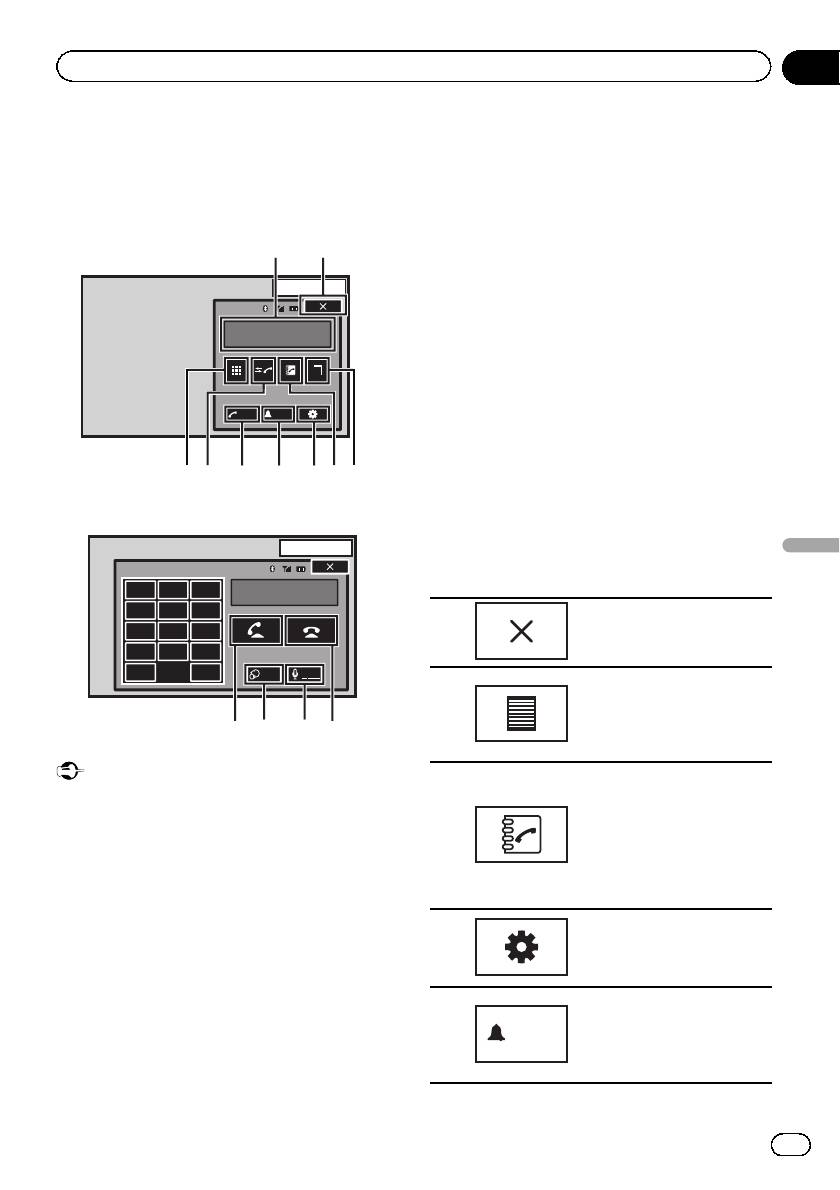
Знакомство с функциями
телефона Bluetooth
Можно использовать телефон Bluetooth.
Дисплей режима ожидания телефона
13 ARP
PM
12:25
1
Abcdefghi
1234567890123456
Auto
Tone
ON
OFF
2356784
1 1
При переключении в режим ввода но-
мера
13 APR
PM
12:25
1
123
Abcdefghi
XXXXXXXXXXXXXXXX
456
789
*0#
C+
Private
Vol
ON
9acb
Раздел
Телефон с функцией Bluetooth
11
! Количество доступных функций может
быть ограничено в зависимости от модели
сотового телефона, подключенного к дан-
ному устройству.
! Чтобы выполнить эту операцию, припар-
куйте автомобиль в безопасном месте и
задействуйте стояночный тормоз.
! Если соединение невозможно установить
с помощью этого устройства, установите
соединение с внешнего устройства.
! При подключении нескольких устройств
одновременно одно из них может работать
некорректно. Рекомендуется подключать
не более одного устройства.
1 Сообщение о входящем вызове
Показывает, что входящий вызов был при-
нят в ваше отсутствие и еще не проверен.
! Не отображается для вызовов, посту-
пивших, когда сотовый телефон был
отключен от данного устройства.
Телефон с функцией Bluetooth
Кнопки сенсорной панели
1
Дисплей закрыт.
Отображение экрана фик-
сированного набора.
2
См. раздел
Использование
списков номеров фиксиро-
ванного набора
на стр. 52.
Важно
Переключение в режим те-
! Поскольку это устройство находится в ре-
лефонного справочника.
См. раздел
Вызов по номе-
жиме готовности к подключению сотового
ру из телефонного спра-
телефона посредством Bluetooth, исполь-
3
вочника
на стр. 49.
зование устройства при остановленном
См. раздел
Выбор номера
двигателе может привести к разряду акку-
в режиме поиска по алфа-
муляторной батареи.
виту
на стр. 50.
! Во время вождения запрещено использо-
Выведите на экран меню
вание расширенных функций, требующих
соединения Bluetooth.
4
См. инструкции на стр.85-
повышенного внимания, таких как набор
стр. 87.
номеров с экрана и т.п. Прежде чем ис-
пользовать расширенные функции, оста-
Включение и выключение
сигнала вызова для входя-
новите автомобиль в безопасном месте.
Tone
5
щих звонков.
! Меню подключения Bluetooth нельзя вы-
См. раздел
Включение сиг-
брать во время движения автомобиля.
нала вызова
на стр. 51.
35
Ru
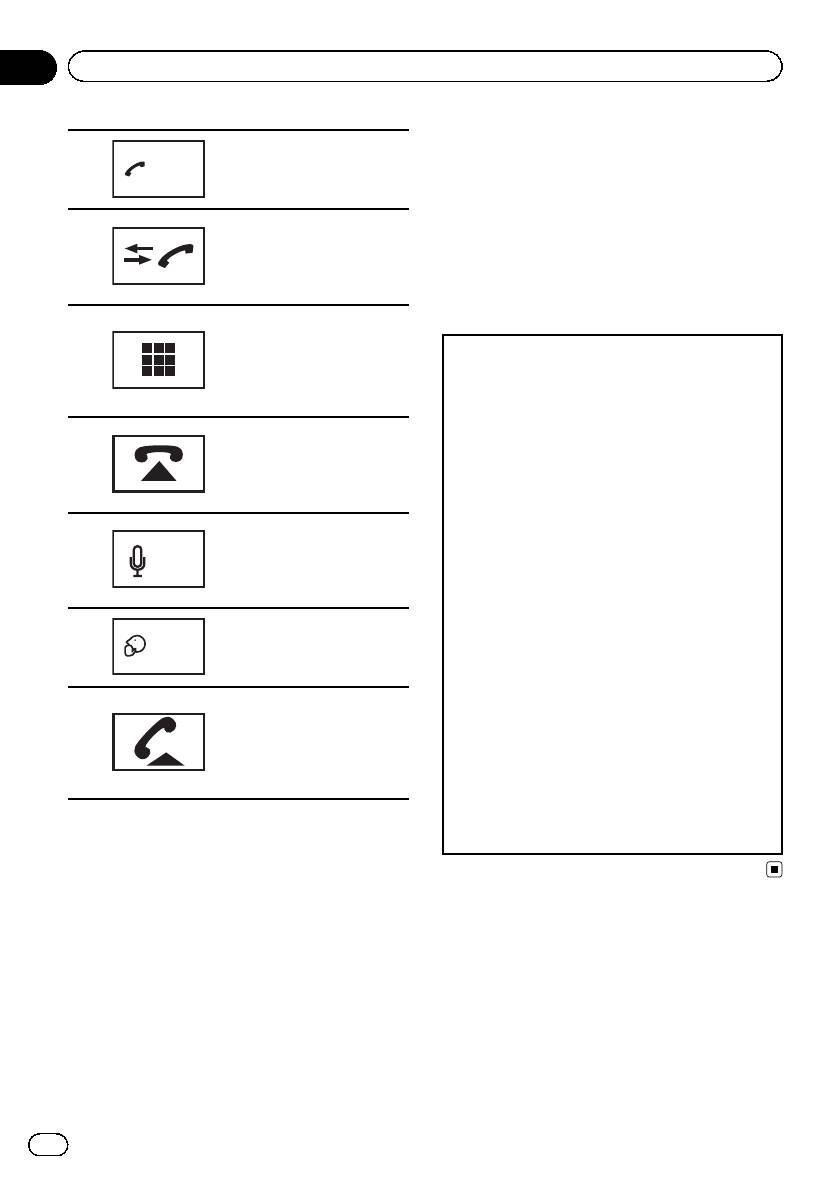
Раздел
11
Телефон с функцией Bluetooth
Настройки для громкой связи
Включение и выключение
Auto
автоответчика.
6
Прежде чем воспользоваться функцией
См. раздел
Настройка ав-
громкой связи, необходимо настроить ус-
тоответчика
на стр. 51.
тройство для работы с сотовым телефо-
Переход к списку вызовов.
ном. Сюда входит установка
См. раздел
Использование
беспроводного соединения Bluetooth
7
списков пропущенных, вхо-
дящих и исходящих звон-
между этим устройством и телефоном, ре-
ков
на стр. 51.
гистрация телефона на устройстве и на-
стройка уровня громкости.
Переключение режима для
прямого набора телефон-
ного номера.
1 Подключение
8
См. раздел
Вызов путем
Сначала необходимо подключить телефон
ввода телефонного номера
Bluetooth к данному устройству.
на стр. 52.
Подробно о подключении телефона к этому
Завершение вызова.
устройству посредством беспроводной техно-
Отклонение входящего вы-
логии Bluetooth см. в разделах
Регистрация с
9
зова.
устройства Bluetooth
на стр.86и
Регистрация
Отмена ожидающего вызо-
с этого устройства
на стр. 85.
ва.
2 Регулировка громкости
Настройте громкость звука на сотовом теле-
Регулировка уровня гром-
фоне, как Вам удобно. Устройство будет ис-
кости для собеседника.
Vol
пользовать этот уровень громкости в качестве
a
См. раздел
Регулировка
настройки по умолчанию.
уровня громкости для со-
! Громкость речи собеседника и громкость
беседника
на стр. 51.
звонка могут отличаться в зависимости от
Включение и выключение
модели сотового телефона.
Private
режима закрытой связи.
! Если разница между уровнями громкости
b
См. раздел
Настройка за-
звонка и голоса абонента велика, общий
крытого режима
на стр. 52.
уровень громкости может быть нестабиль-
ным.
Прием входящего вызова.
Выбор номера и звонок по
! Установите соответствующий уровень
нему.
громкости, прежде чем отсоединить сото-
c
Переключение между або-
вый телефон от данного устройства. Если
нентами, находящимися в
звук на сотовом телефоне был отключен
режиме ожидания.
(нулевой уровень громкости), то данная
настройка на сотовом телефоне сохранит-
ся даже после отсоединения телефона от
Примечания
устройства.
! Режим закрытой связи можно включить
только во время разговора по телефону.
! Для завершения вызова Вы и Ваш собе-
седник должны положить трубку.
! На дисплее могут появиться кнопки сен-
сорной панели, не перечисленные в разде-
ле
Знакомство с функциями телефона
Bluetooth
.
См. раздел
Список индикаторов
на стр.
115.
36
Ru
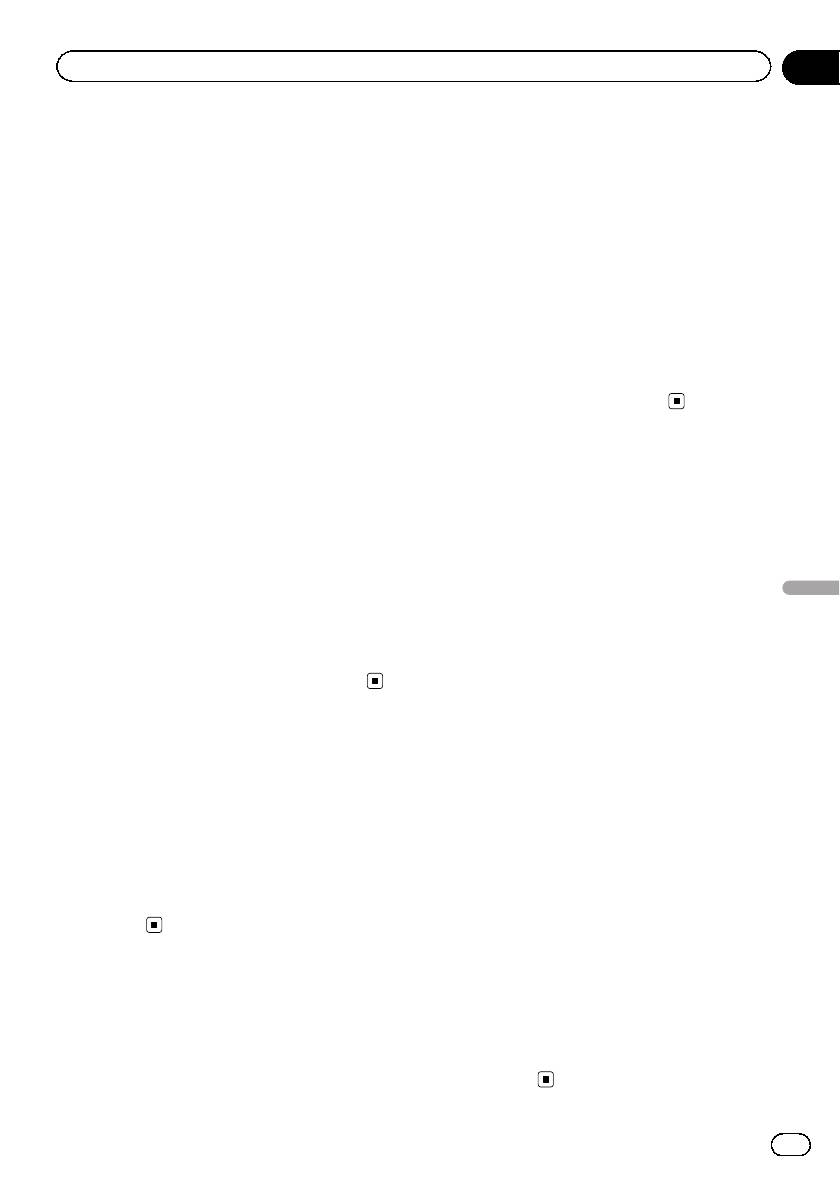
Раздел
Подробные инструкции
12
1 Выведите на дисплей радиотекст,
Запоминание и повторный
который нужно сохранить.
вызов станций
См. раздел
Знакомство с функциями тюне-
В памяти устройства можно сохранить до
ра
на стр. 20.
шести (для тюнера)/12 (для телевизора)
2 Нажмите и удерживайте одну из кла-
станций в каждом диапазоне для после-
виш, чтобы сохранить выбранный ра-
дующего быстрого вызова.
диотекст.
1 Отображение экрана предваритель-
На дисплее отображается номер, под кото-
ной настройки.
рым выбранный радиотекст будет сохра-
См. раздел
Знакомство с функциями тюне-
нён в памяти.
ра
на стр. 20.
В следующий раз при нажатии соответ-
См. раздел
Знакомство с функциями ТВ-
ствующей клавиши сохранённый радио-
тюнера
на стр. 21.
текст будет вызван из памяти.
Отобразится экран предварительной на-
стройки.
Сохранение станций с
2 Нажмите и удерживайте одну из кно-
пок предварительной настройки на сен-
наиболее мощным сигналом
сорной панели, чтобы сохранить
Функция BSM (запоминание лучших стан-
выбранную частоту в памяти устрой-
ций) позволяет автоматически сохранять в
ства.
памяти устройства шесть (для тюнера)/12
Выбранная частота радиостанции/телека-
(для телевизора) станций с наиболее мощ-
нала сохранена в памяти.
Подробные инструкции
ным сигналом.
Радиочастоты, сохраненные с помощью
3 Для выбора нужной радиостанции
функции BSM, могут заменять собой ра-
нажмите одну из кнопок предваритель-
диочастоты, сохраненные с помощью кно-
ной настройки на сенсорной панели.
пок предварительной настройки.
1 Отображение экрана предваритель-
Отображение радиотекста
ной настройки.
См. раздел
Знакомство с функциями тюне-
Тюнер может отображать данные радио-
ра
на стр. 20.
текста, передаваемые станциями RDS,
См. раздел
Знакомство с функциями ТВ-
такие как информация о станции, название
тюнера
на стр. 21.
звучащей в эфире песни и имя исполните-
Отобразится экран предварительной на-
ля.
стройки.
! Если радиотекст не принимается, то на
дисплее будет показано сообщение
2 Нажмите BSM/BSSM, чтобы включить
No Text.
функцию BSM.
Кнопкам предварительной настройки на
сенсорной панели будут назначены шесть
Запись и вызов из памяти
(для тюнера)/12 (для телевизора) самых
мощных частот в порядке мощности их сиг-
радиотекста
нала.
Вы можете сохранить данные шести сооб-
# Чтобы отменить процесс сохранения, на-
щений радиотекста под кнопками от Пам-
жмите Отмен.
ять1 до Память6.
37
Ru
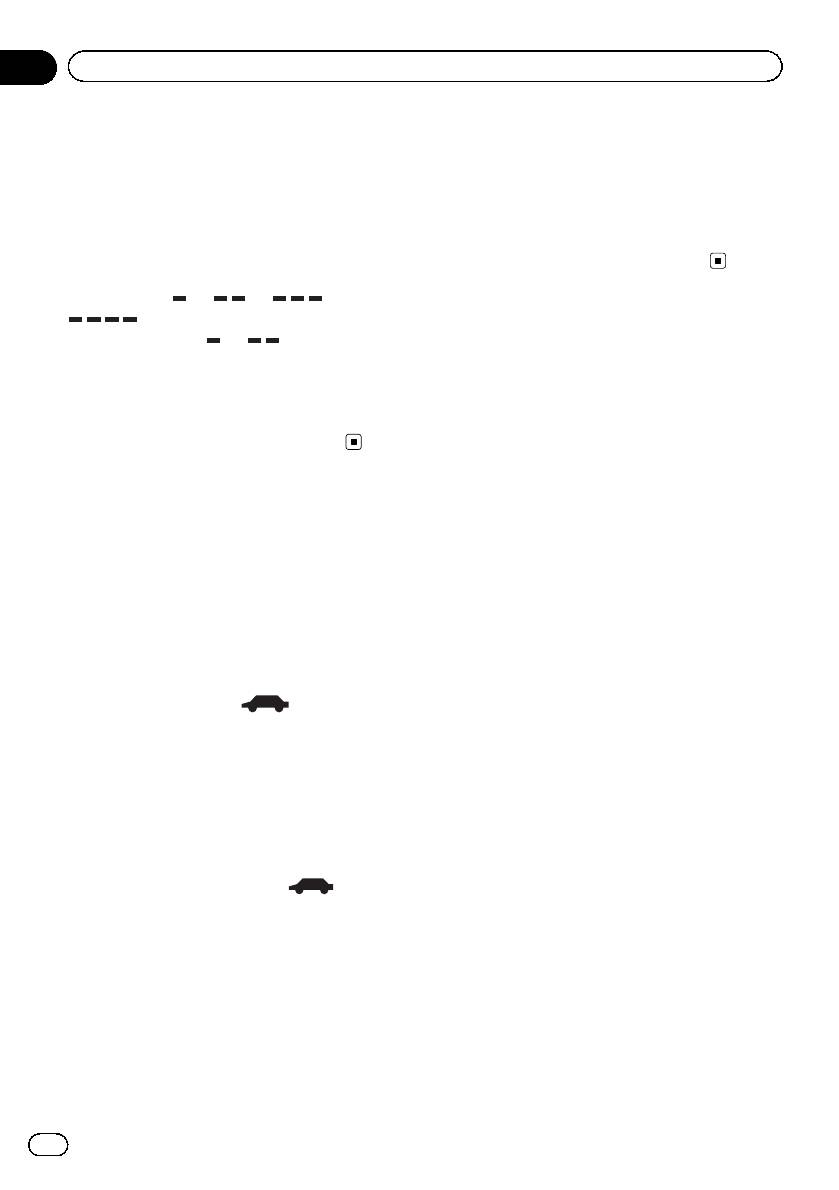
Раздел
12
Подробные инструкции
4 Отключение приема дорожной свод-
Настройка на мощные
ки во процессе приема.
сигналы
См. раздел
Знакомство с функциями тюне-
Настройка с местным поиском позволяет
ра
на стр. 20.
настраиваться только на радиостанции с
Тюнер возвратится к исходному источнику
достаточно мощными сигналами для каче-
сигнала, но останется в режиме ожидания
ственного приема.
TA до повторного нажатия значка.
FM: Выкл. —
— — —
Использование функций PTY
MW/LW: Выкл. — —
Настройка самого высокого уровня позво-
Можно настроиться на радиостанцию с по-
ляет осуществлять прием только станций с
мощью информации PTY (типа програм-
самым сильным сигналом, а уменьшение
мы).
уровня настройки позволяет принимать
станции с более слабым сигналом.
Поиск станции RDS с помощью
информации PTY
Можно выполнять поиск общих радиове-
Прием дорожных сводок
щательных программ, например, тех, что
Независимо от выбранного источника сиг-
перечислены в следующем разделе. См.
нала дорожные сводки можно получать ав-
стр. 39.
томатически с помощью функции TA
(ожидание дорожных сводок).
1 Отображение экрана предваритель-
ной настройки.
1 Настройте тюнер на TP-станцию или
См. раздел
Знакомство с функциями тюне-
станцию расширенной сети вещания,
ра
на стр. 20.
передающую дорожные сводки TP.
Включится индикатор
.
2 Нажмите PTY.
2 Включение приема дорожных сво-
3 С помощью кнопки a или b выбери-
док.
те тип программы.
См. раздел
Знакомство с функциями тюне-
Существует четыре типа программ:
ра
на стр. 20.
News&Info—Popular—Classics—Others
# Если функция TA включается при отсут-
ствии настройки на TP-станцию или станцию
4 Нажмите Старт, чтобы начать поиск.
расширенной сети вещания, передающую до-
Устройство начинает поиск радиостанций,
рожные сводки TP, индикатор
включит-
передающих данный тип программ. При
ся неярко.
обнаружении радиостанции на дисплее
будет показано название данной програм-
3 В начале приема дорожной сводки
мы.
отрегулируйте громкость TA (дорожных
Информация PTY (тип программы) приве-
сводок) с помощью кнопок +/–
дена в следующем разделе. См. стр. 39.
(VOLUME/VOL).
# Для отмены поиска нажмите Отмен.
Новая установленная громкость сохран-
# Программы некоторых радиостанций
яется в памяти и будет вызываться для по-
могут отличаться от программ, указанных в
следующих дорожных сводок.
передаваемом коде PTY.
38
Ru

Раздел
Подробные инструкции
12
# Если ни одна из станций не передает про-
Переключение между
граммы нужного типа, то на дисплее в тече-
типами медиафайлов
ние примерно двух секунд будет показано Не
найдено, и затем тюнер перейдет в режим
При воспроизведении с цифрового носите-
приема станции, с которой был начат поиск.
ля, содержащего медиафайлы различных
типов, такие как DivX, MPEG-1, MPEG-2,
MPEG-4 и MP3, можно выбрать тип вос-
Использование прерывания
производимых файлов.
для передачи новостей
На данном устройстве не воспроизводятся
Устройство может переключаться с других
аудиоданные (CD-DA) и файлы изображе-
станций на станцию новостей с кодом PTY,
ний JPEG с дисков DVD-R/RW/ROM.
когда станция начинает передавать про-
CD (аудиоданные (CD-DA))—Music/ROM
грамму новостей. После окончания про-
(сжатые аудиофайлы)—Video (видеофай-
граммы новостей возобновляется прием
лы форматов DivX, MPEG-1, MPEG-2,
прежней программы.
MPEG-4)—Photo (файлы с изображениями
в формате JPEG)
Список PTY
News&Info
Работа с меню DVD
News (новости), Affairs (текущая информация),
(Функция для дисков DVD video)
Info (информация), Sport (спорт), Weather (пого-
да), Finance (финансы)
На некоторых DVD-проигрывателях имеет-
ся функция выбора содержимого дисков
Подробные инструкции
Popular
для воспроизведения с помощью меню.
Pop Mus (поп-музыка), Rock Mus (рок-музыка),
Easy Mus (легкая музыка), Oth Mus (прочие музы-
кальные жанры), Jazz (джаз), Country (кантри),
Использование кнопок со
Nat Mus (национальная музыка), Oldies (золотая
коллекция), Folk Mus (народная музыка)
стрелками
Classics
1 Отображение кнопок со стрелками
для перемещения по меню DVD-диска.
L.Class (легкая классическая музыка), Classic
См. раздел
Воспроизведение видео
на стр.
(классическая музыка)
22.
Others
Educate (образовательные программы), Drama
(постановки), Culture ( культура), Science (наука),
Varied (разное), Children (детские программы),
Social (социальные вопросы), Religion (религиоз-
ные программы), Phone In (ток-шоу), Touring (пу-
тешествия), Leisure (отдых), Document
(документальные программы)
39
Ru
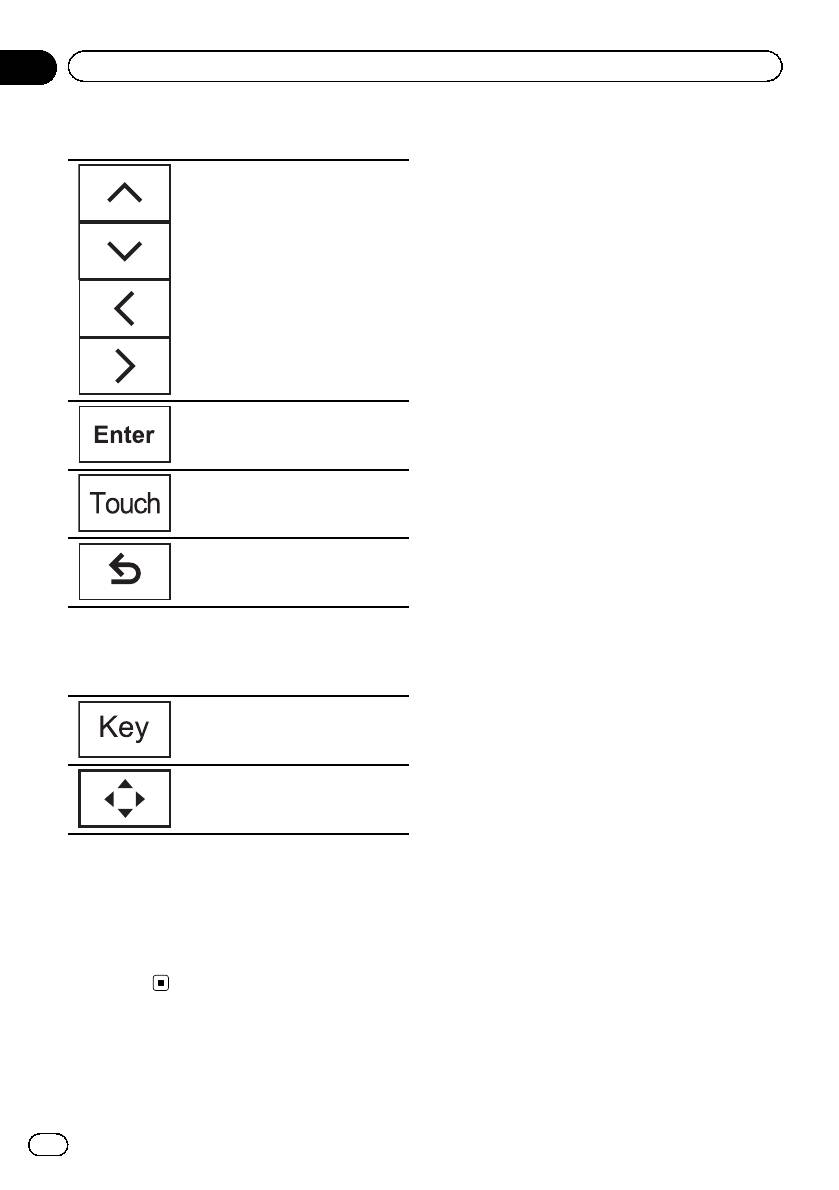
Раздел
12
Подробные инструкции
2 Выберите нужный пункт меню.
Управление функциями
iPod с устройства iPod
Можно вывести звук из приложений iPod
на громкоговорители автомобиля, если вы-
бран режим App Mode.
Эта функция несовместима со следующи-
Выбор нужного пункта меню.
ми моделями iPod.
! iPod nano 1-го поколения
! iPod с поддержкой видео
! Если используется данная функция, вы-
ключение зажигания не приведет к вы-
ключению iPod. Выключить питание
Воспроизведение с выбранного
можно непосредственно на iPod.
пункта меню.
1 Переключение режима управления
на App Mode.
Переход по меню DVD-диска на-
См. раздел
Знакомство с функциями видео
жатием на нужный пункт меню.
на стр. 22.
См. раздел
Знакомство с функциями вос-
Возврат к предыдущему дис-
произведения звука
на стр. 26.
плею.
2 Для выбора видеоролика/компози-
ции и включения воспроизведения вос-
# При непосредственном использовании
пользуйтесь органами управления
меню DVD путем нажатия пунктов меню кос-
подключенного iPod.
нитесь соответствующего значка.
Примечания
Возвращение к обычному дис-
! Следующими функциями можно управлять
плею воспроизведения DVD
video.
с данного устройства, даже если выбран
режим управления App Mode.
Однако работа функций будет зависеть от
Отображение стрелок.
используемых приложений.
— Воспроизведение/пауза
— Ускоренная перемотка вперед/назад
# Способы отображения меню на дисплее
— Переход к предыдущей/следующей
зависят от диска.
композиции
# В зависимости от содержимого DVD-дис-
— Переход к предыдущему/следующему
ков данная функция может работать непра-
разделу
вильно. В таких случаях используйте кнопки
! Режим App Mode несовместим со следую-
сенсорной панели, чтобы перемещаться по
щими моделями iPod:
меню DVD.
— iPod touch 4-го поколения
— iPod touch 3-го поколения
— iPod touch 2-го поколения
— iPod touch 1-го поколения
— iPod classic 160GB
40
Ru






